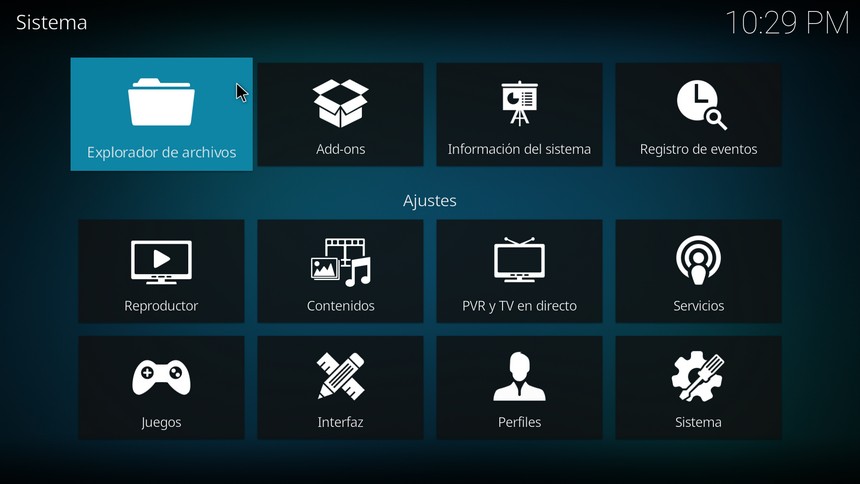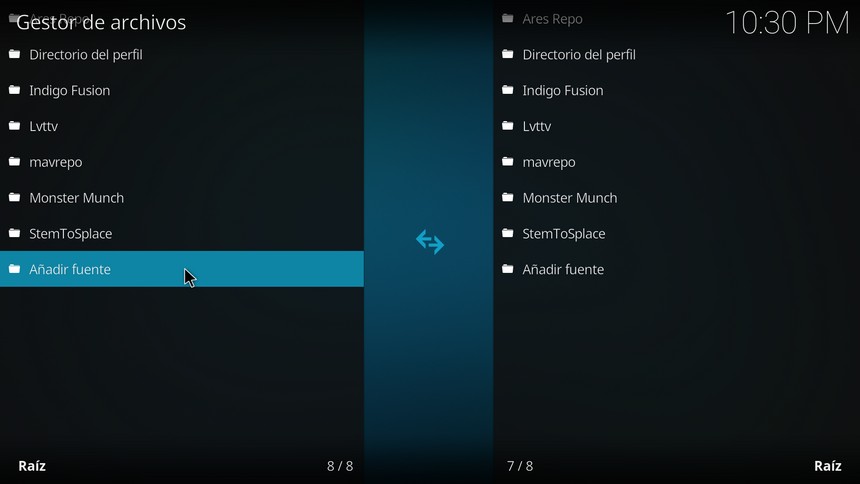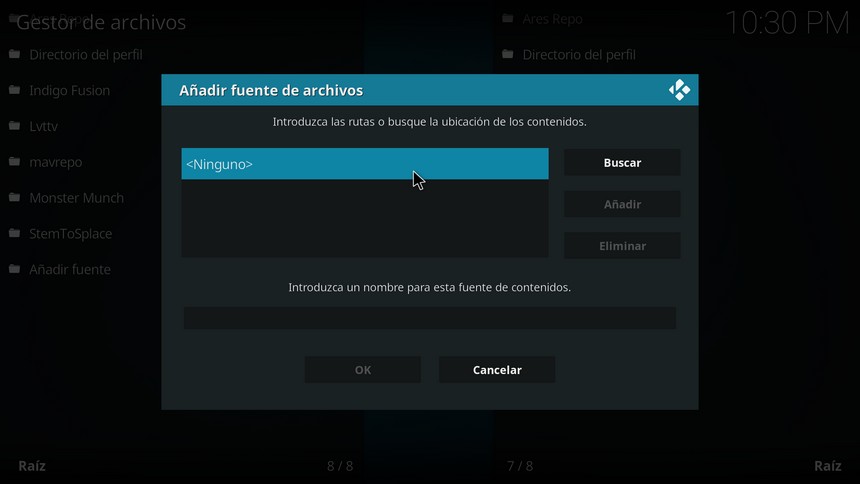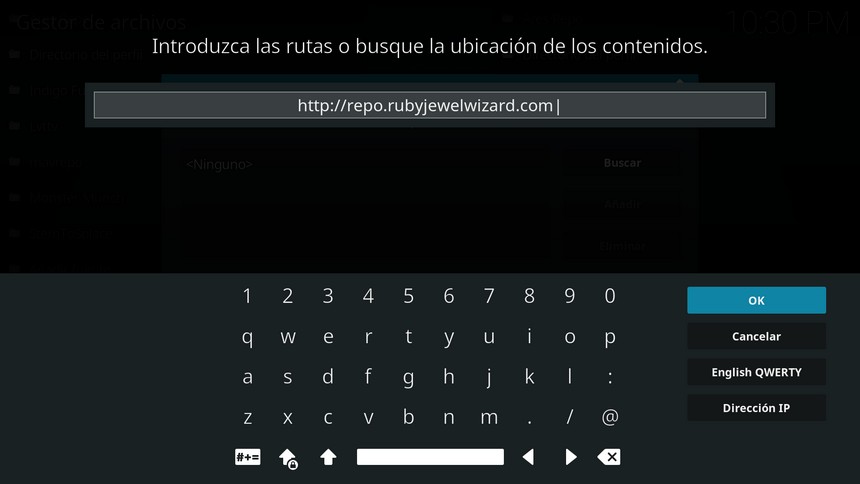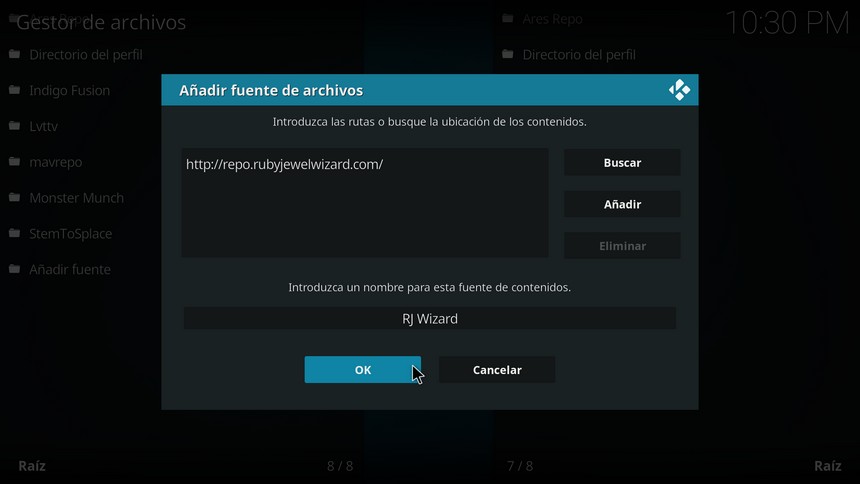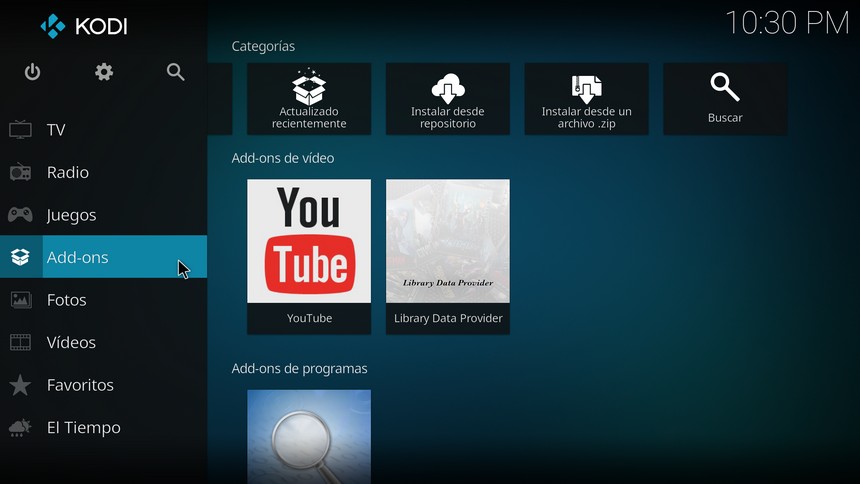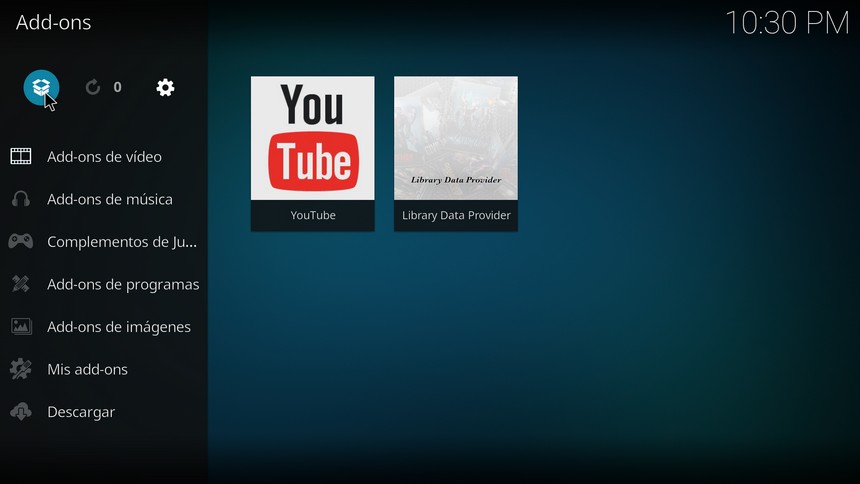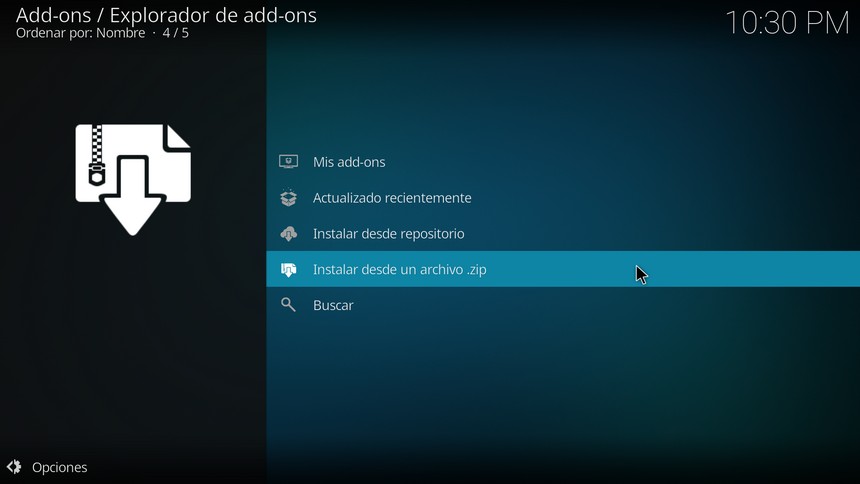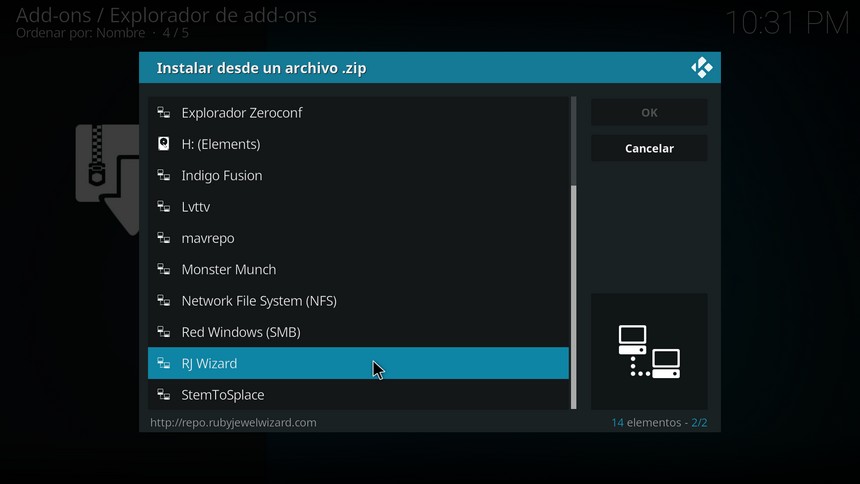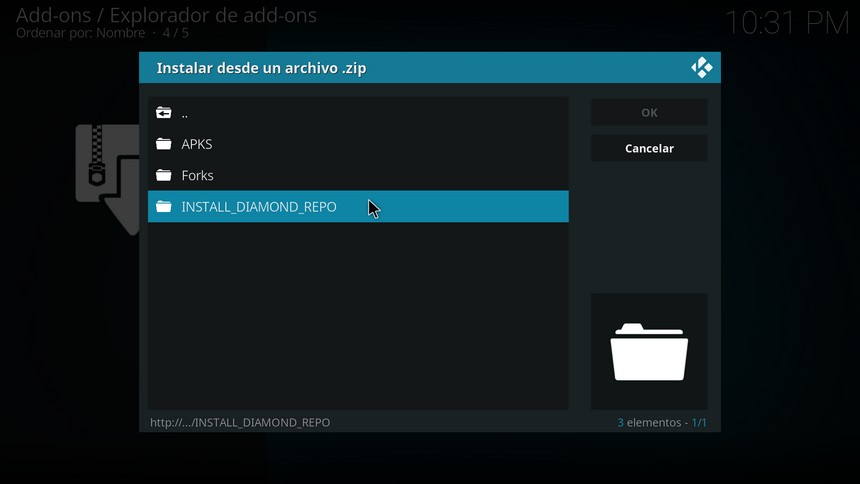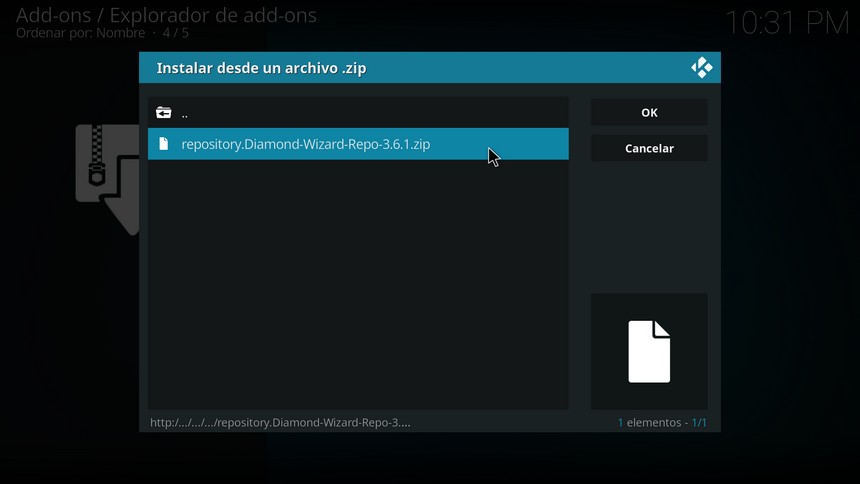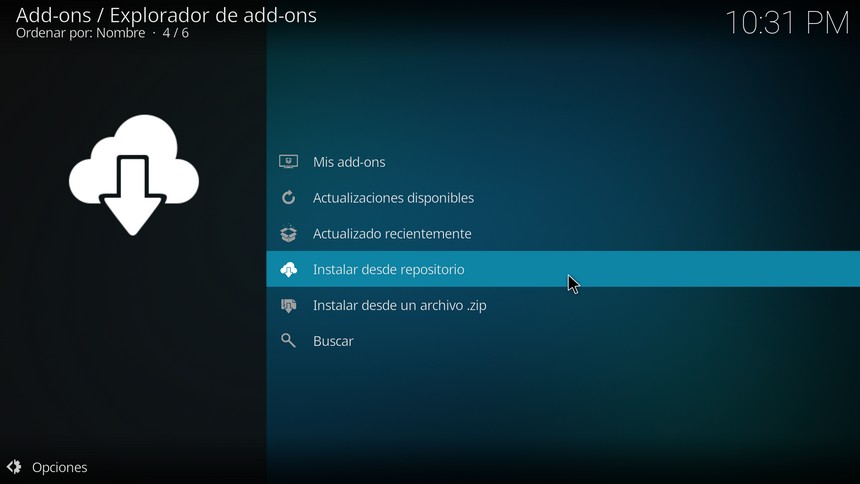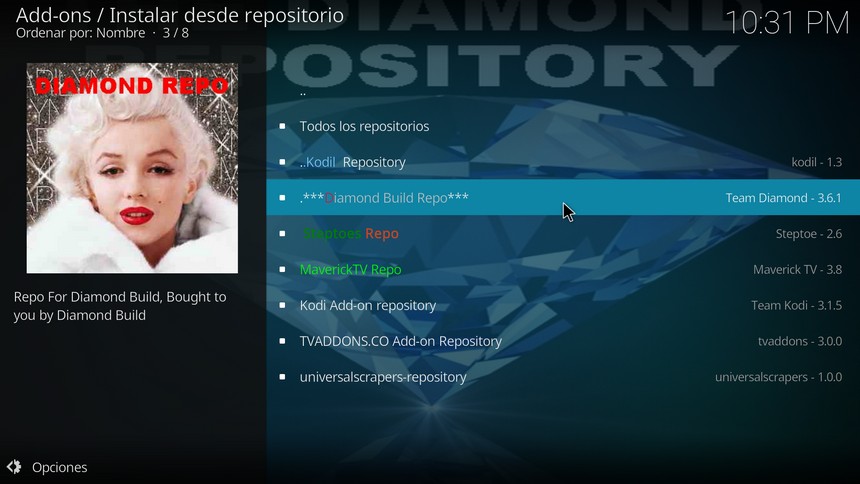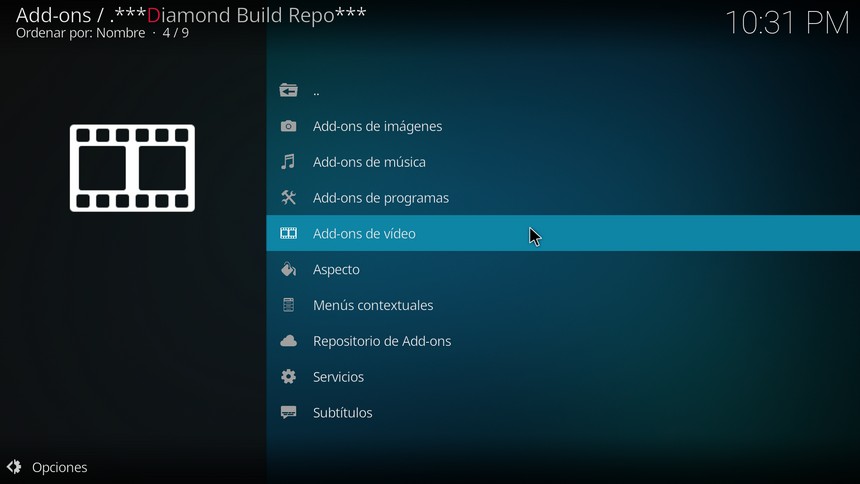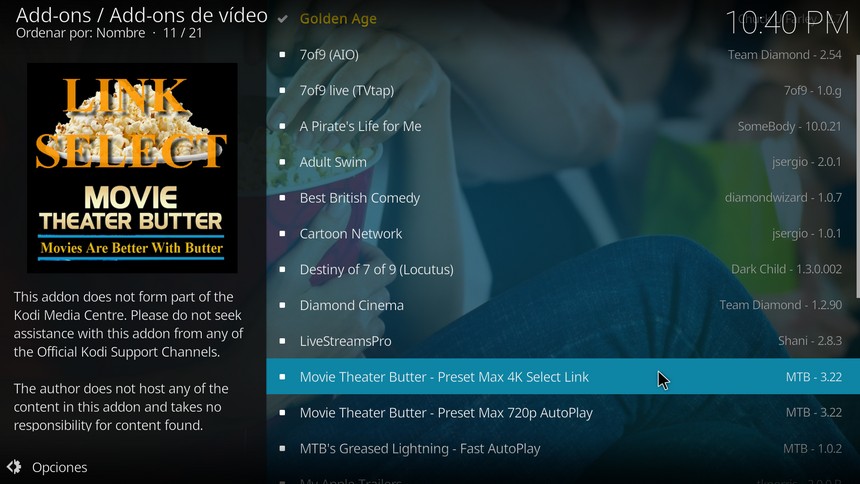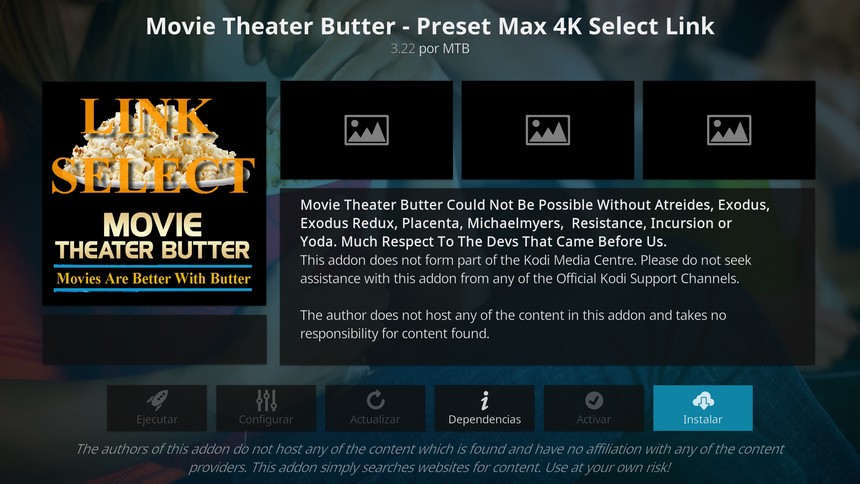En este tutorial vamos a ver cómo instalar el addon Movie Theater Butter en Kodi. Movie Theater Butter es un addon que incluye una librería de contenidos enorme, incluyendo películas, series documentales y mucho más. Este addon también dispone de soporte para Trakt y enlaces Real Debrid.
Contenidos
Acerca de Movie Theater Butter
Este addon viene en la forma de dos variantes. Una de ellas se llama Link-Select y la otra se llama Auto-Play. Con la variante Link-Select se obtendrán múltiples enlaces para un mismo contenido, de modo que si quieres ver una películas, podrás seleccionar el enlace que quieres reproducir. En cambio, con la variante Auto-Play no podrás seleccionar los enlaces, ya que los contenidos se comenzarán a reproducir nada más hacer clic en ellos. Es de esperar que el enlace que se selecciona automáticamente sea el mejor de entre todos los que están disponibles, aunque esto no siempre ocurre así.
La versión que interesará a la mayoría de los usuarios es la variante Link-Select, ya que podrás seleccionar la calidad de la película o del vídeo que quieres reproducir. Por el contrario, la variante Auto-Play limita la resolución de los vídeos a 720p, que si bien ofrece un mejor rendimiento y dará menos problemas debido al menor ancho de banda requerido, puede no ser lo que buscas. Tú decides.
Cómo Instalar Movie Theater Butter en Kodi en Kodi
En este apartado explicaremos cómo instalar Movie Theater Butter en Kodi. Antes de instalar el addon es recomendable que realices un par de tareas. La primera es opcional y consiste en asegurarte de que tienes instalada la última versión de Kodi. Si no estás usando la versión más reciente, consulta la guía de actualización de Kodi. La segunda tarea consiste en que actives la opción de orígenes desconocidos en Kodi. Para hacerlo, consulta la guía para activar los orígenes desconocidos en Kodi.
Puedes evitarlo si ocultas tu IP con una VPN de modo que tu actividad sea totalmente privada. Tras probar la mayoría de los servicios VPN, la mejor VPN para Kodi resulta ser ExpressVPN.
- Abre Kodi y sitúate en la pantalla de inicio. Desde aquí, vete a la sección de Ajustes haciendo clic en el icono que tiene un engranaje.
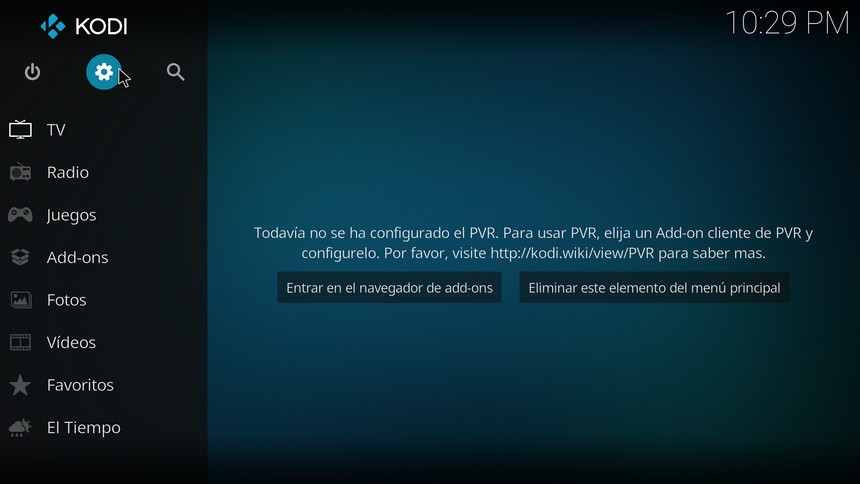
- Seguidamente, accede al administrador de archivos.

- Haz clic en Añadir fuente.

- En el nuevo panel que se abrirá, haz doble clic en <Ninguno>.

- Se mostrará una ventana en donde deberás introducir la URL de la fuente. Escribe http://repo.rubyjewelwizard.com/ y haz clic en OK.

- En el campo inferior debes introducir el nombre de la fuente para así poder identificarla. Introduce RJ Wizard y haz clic en OK.
 Tras unos segundos verás un mensaje de confirmación indicando que la fuente está ya instalada.
Tras unos segundos verás un mensaje de confirmación indicando que la fuente está ya instalada. - Ahora vuelve a la pantalla de inicio de Kodi y haz clic en Addons.

- Haz clic en el icono del explorador de addons, que es el que tiene una caja abierta. Podrás verlo en la parte superior del menú de la izquierda.

- Selecciona la opción de instalar desde un archivo Zip.

- Seguidamente se abrirá una ventana. Debes hacer clic en RJ Wizard, que es el nombre que le hemos dado antes a la fuente.

- Haz clic en INSTALL_DIAMOND_REPO.

- Luego selecciona el archivo ZIP cuyo nombre es parecido a repository.diamond-wizard-repo-X.X.X.zip, siendo x.x.x la versión del archivo. Espera unos instantes y el repositorio estará ya instalado. Se mostrará un mensaje de confirmación.

- Ahora vamos a instalar el addon. Para ello accede al explorador de addons y luego haz clic en la opción de instalar desde repositorio.

- Haz clic en Diamond Build Repo, aunque también puede que el nombre sea Diamond Wizard Repo.

- Haz clic en Addons de vídeo.

- Selecciona el addon Movie Theater Butter, que es el que queremos instalar. De este modo accederás a la vista previa del addon.

- En la vista previa del addon, haz clic en Instalar.

- Puede que cuando hagas clic en Instalar se te indique que instales algunas dependencias adicionales que requiere el addon. Acepta su instalación. Tras unos instantes verás un mensaje de confirmación que indicará que el addon está ya instalado.
Movie Theater Butter estará ya instalado. Cuando termine la instalación haz clic en Abrir para acceder al addon. También puedes abrir Movie Theater Butter desde la sección de addons de Kodi.
Guía de introducción a Movie Theater Butter
Puedes acceder a Movie Theater Butter desde la sección de addons de Kodi. Debería aparecer en la sección de Addons de vídeo. Con la instalación del addon se habrán instalado las dos variantes de las que hablábamos al principio de esta guía. Funcionan exactamente igual, salvo que en una podrás escoger los enlaces y en otra no.
Este es un addon cuya temática principal son las películas y las series, por lo que estas categorías se encontrarán al principio de la lista. Podrás ver también una lista con las nuevas películas o los nuevos episodios de las diferentes series que se incluyen. Algo en lo que también destaca es en los documentales, siendo Movie Theater Butter uno de los mejores addons de Documentales que podrás encontrar en Kodi.
En la parte inferior podrás ver otras categorías especiales como una películas de terror llamada Kings of Horror. Verás también una categoría King Fu Urbano y otra de ciencia ficción. También se incluye una categoría de Fitness, otra de música y otra centrada en los más pequeños, llamada Kids Corner.
Movie Theater Butter también incluye una categoría de Podcasts, siendo así un addon muy completo. La mayor parte de los enlaces funcionarán sin problemas, indicando esto que estamos ante un addon bastante cuidado. Algo que también te resultará útil es el formulario de búsqueda que se incluye. También se incluye una sección desde la que podrás configurar bastantes aspectos de este addon, como los subtítulos o los elementos que se mostrarán en el menú principal.
En lo referente a las versiones del addon, si quieres calidad usa la versión Link-Select, paro de lo contrario es mejor que uses la versión Auto-Play para no complicarte la vida.
Integración con Trakt
Este addon dispone de integración con Trakt. De este modo podrás hacer un seguimiento de los contenidos que ves. Para usar esta funcionalidad, haz clic en la opción TRAKT: Autorize. Si todavía no has configurado Trakt en Kodi, consulta la guía de configuración de Trakt en Kodi.
Integración con Real Debrid
Movie Theater Butter también soporta enlaces Real Debrid. Para autorizar el acceso del addon a Real Debrid, haz clic en la opción URL Resolver Settings. Si tienes dudas, consulta cómo configurar Real Debrid en Kodi.
Alternativas a Movie Theater Butter
Movie Theater Butter es un gran addon, pero nunca está de más tener otros addons instalados, ya que es complicado que un solo addon cumpla todas tus expectativas. Si buscas addons similares, estas son las mejores opciones:
- Exodus: Guía de instalación de Exodus
- Exodus Redux: Guía de instalación de Exodus Redux
- Locutus: Guía de instalación de Locutus
- The Magic Dragon: Guía de instalación de The Magic Dragon
- Monster Munch: Guía de instalación de Monster Munch
Si lo que buscas son addons de películas, consulta la lista con los mejores addons para ver películas en Kodi. Para un listado general, consulta la lista con los mejores addons de Kodi.